
Adobe Camera RawとLightroomのどちらかを決めようとしていますが、混乱し続けていますか?これは私にも起こりました。ACRとそれが提供するものを理解するには、ACRをホストするプログラム(PhotoshopまたはBridge)を理解する必要があるためです。
そのため、Adobe Camera Rawを使用しているにもかかわらず、AdobeCameraRawのことを聞いたことがない人もいます。これは、AdobeがRAWファイルを開発するために設計したプログラムであるため、Lightroomを含むすべてのAdobe写真編集プログラムに統合されています。
この記事を読むと、ACRとLightroomが非常によく似ていることがわかります。どちらも、写真を処理し、色と露出を調整することができます。また、遠近法を修正したり、レンズの歪みを修正したり、ビネットやスプリットトーニングなどの効果を適用したりすることもできます。
では、違いは何ですか?読み続けて調べてください!
Adobe Camera Rawを知っているかどうか、RAW形式で撮影するかどうかに関係なく(知っているといいのですが)、この記事は、どの編集プログラムが最適かを選択するのに役立ちます。
Adobe Camera RawとLightroom:概要
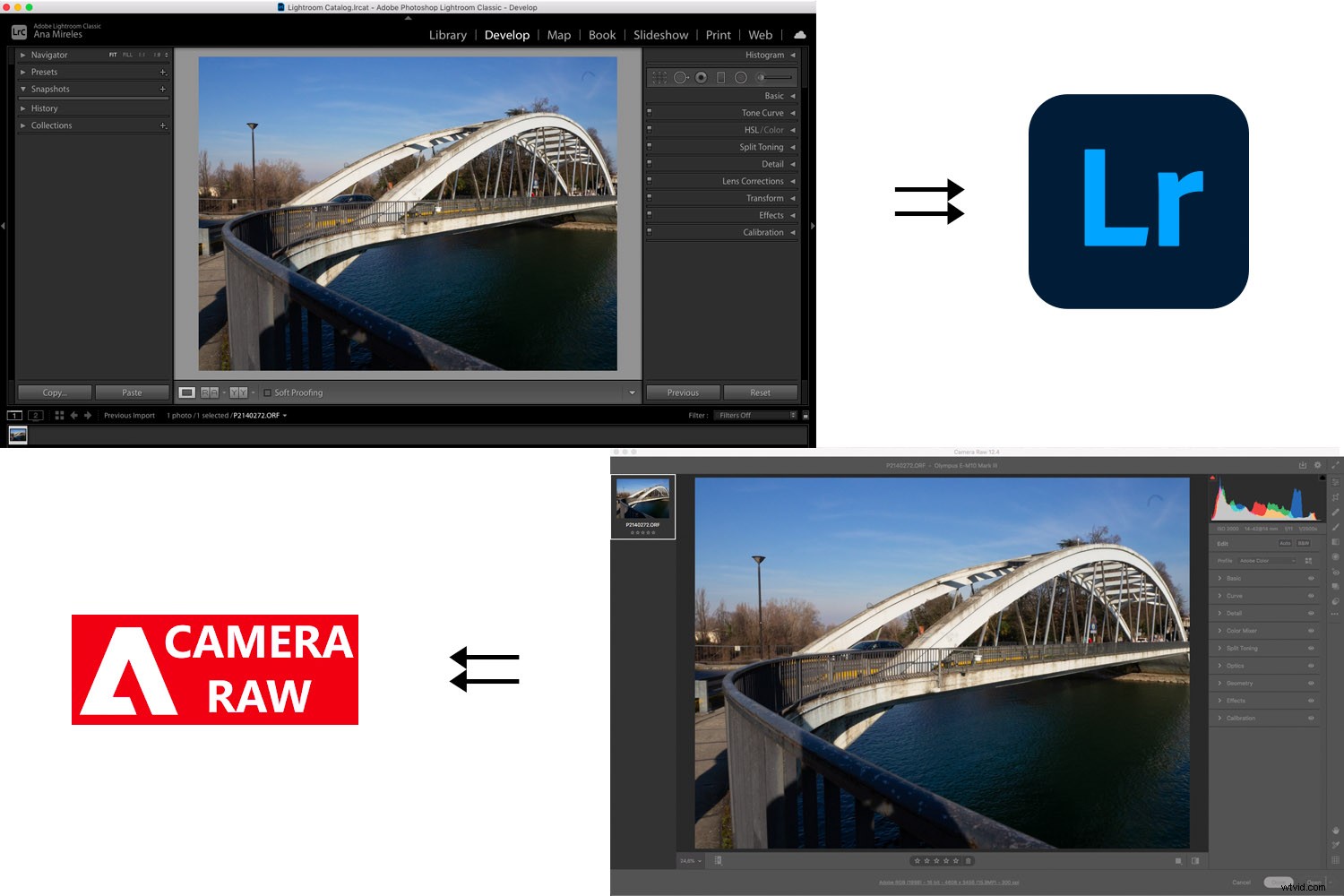
Adobe Camera Rawは、RAWファイルを開発するために2003年に最初に発売されました。 Photoshop、Photoshop Elements、Bridge、AfterEffectsでサポートできます。
LightroomはAdobeCameraRawに基づいており、2007年に最初にリリースされました。そのため、両方のプログラムは同じRAW処理テクノロジーを共有しています。また、最近のアップデートでは、LightroomとACRは非常によく似たものになり始めています。
とはいえ、ACRを使用する場合は、それをホストするための別のソフトウェアプログラムが必要です。一方、Lightroomは1つのプログラムソリューションです。 LightroomとCameraRawを比較するのが非常に難しいのはこのためです。つまり、プラグインを本格的なソフトウェアプログラムと比較しているのです。
最終的に、2つの主要な比較を行うことができます。
- 本格的な写真編集に使用するプログラムを知りたい場合は、PhotoshopのLightroomとAdobeCameraRawを検討する必要があります。
- ファイル管理と基本的な編集に使用するプログラムを知りたい場合は、LightroomとAdobe Camera RawinBridgeを比較します。
そのため、混乱を避けるために、この記事は機能とワークフローの観点から構成されています。次に、さまざまな写真家のニーズを考慮して、(私の意見では)どのプログラムが勝つかを説明してまとめます。
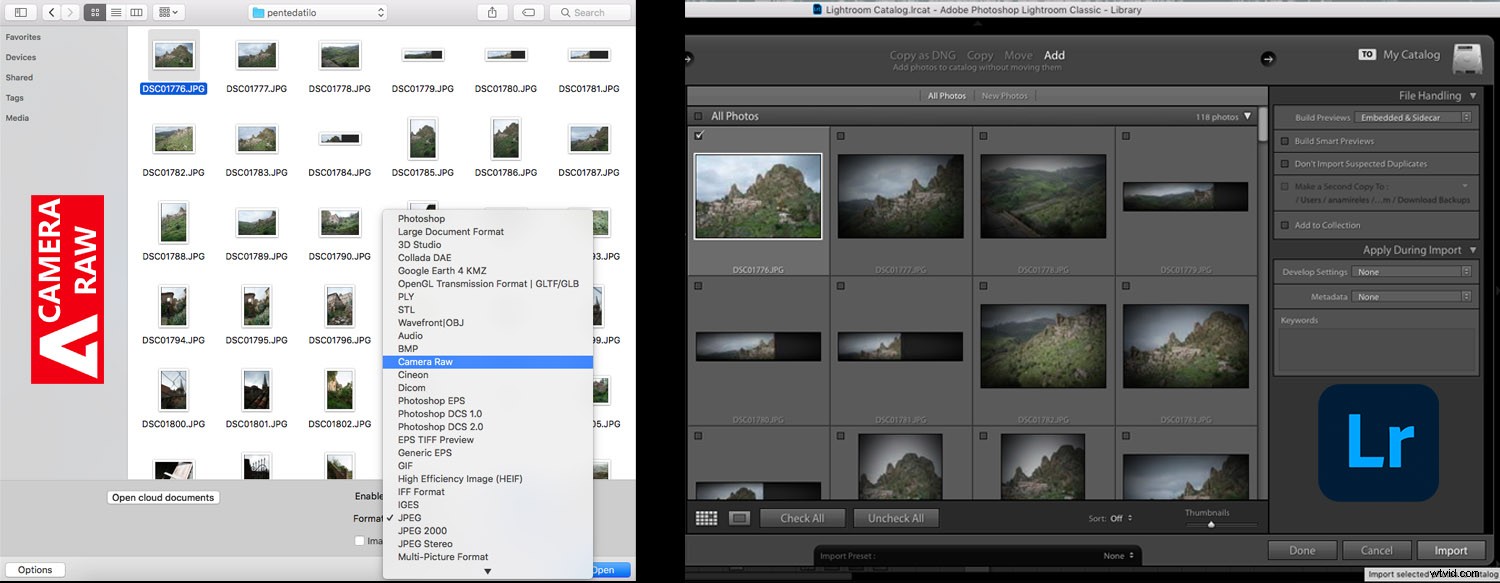
LightroomとAdobeCameraRawの最初の大きな違いは、Lightroomがスタンドアロンプログラムであるということです。 Adobeサブスクリプションを取得して、Lightroom、Lightroom Classic、およびLightroomMobileにアクセスできます。
個別のサブスクリプションでは、Lightroomを2つのデバイスにのみインストールでき、ファイルには一度に1人しかアクセスできません。
インターフェイスは非常にユーザーフレンドリーで合理化されています。その結果、Lightroomは使いやすく、CameraRawよりも学習曲線が短くなっています。
RAWファイルを処理する場合、LightroomはCameraRawと同じテクノロジーを使用します。したがって、結果は同じですが、インターフェースが異なります。
Adobe Camera Raw
Adobe Camera Rawを単独でダウンロードして使用することはできません。常に、別のAdobeアプリから使用する必要があります。これらは、Photoshop、Photoshop Elements、Bridge、またはAfterEffectsです。
これらのプログラムを使用してAdobeCameraRawを起動すると、ACRインターフェイスにアクセスします。最新のアップデート以降、ACRはLightroomと非常によく似ています。このため、ユーザーエクスペリエンスは非常に似ています。ただし、BridgeとPhotoshopの使い方を学ぶことは、Lightroomを学ぶことよりも難しいです。
Adobe Bridgeは、任意の数のコンピューターにインストールでき、一度に複数の寄稿者がアクセスできます。 Lightroomと同様に、Photoshopは2台のコンピューターにのみインストールでき、同時に使用することはできません。
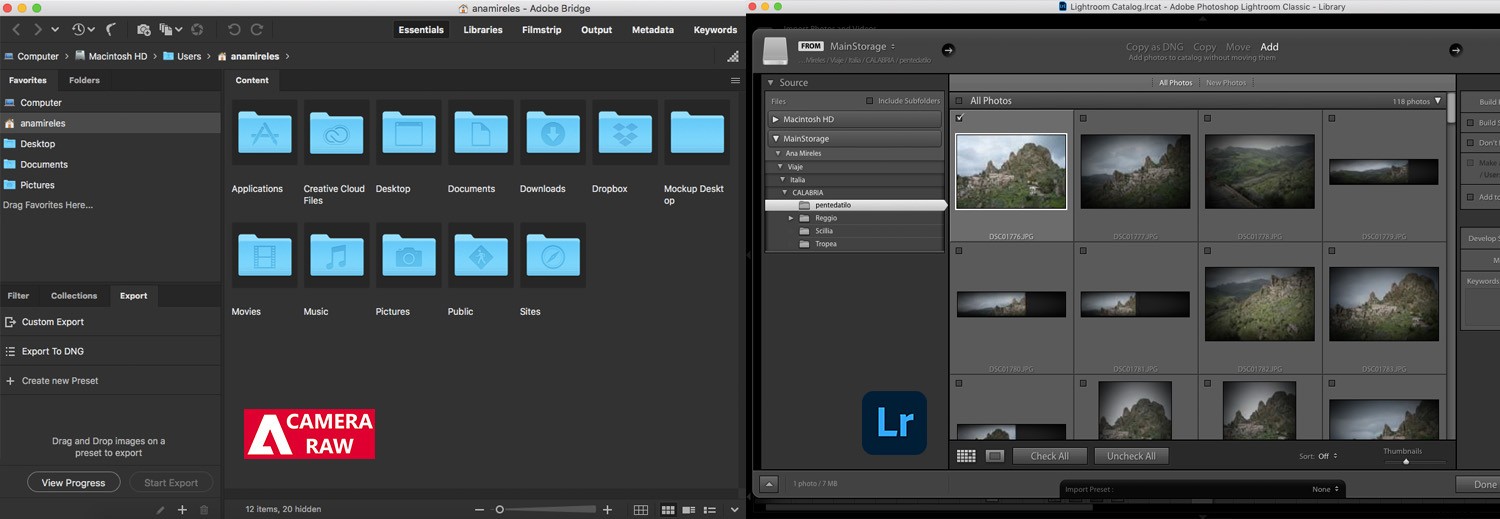
Adobe Camera Raw
Adobe Camera Rawは、RAWファイルを開いて編集するというアイデアで開発されました。したがって、ほとんどのrawファイル形式をサポートします(ACRでサポートされているカメラの完全なリストはAdobeのWebサイトにあります)。また、ACRを使用して、JPEGやTIFFなどの他のファイル形式を処理できます。
ACR + Photoshop
PhotoshopでRAWファイルを開くと、AdobeCameraRawが自動的に起動します。 Camera Rawは、Photoshopのワークフローの途中でフィルターとして起動することもできます。
ACR+ブリッジ
Bridgeは、すべてのAdobeアプリのアセットマネージャーとなることを目的としているため、あらゆる種類のファイル形式をサポートしています。そのため、PDFファイル、AIファイル、PSDファイルなどを処理します。
BridgeからRAWファイルを開くと、AdobeCameraRawが自動的に起動します。他の写真形式(JPEGなど)でACRを使用する場合は、画像を右クリックして[開く> Camera Raw]を選択するだけです。 。
LightroomはCameraRawといくつかの写真編集機能を共有する場合がありますが、RAWファイル専用に開発されたものではなく、すべての写真家のニーズを満たすために作成されました。その結果、フォーマットに関係なく、同じプロセスであらゆるタイプの写真をインポートできます。
Lightroomは、ほとんどのRAW形式(DNGを含む)、HEIF、8、16、および32ビットのTIFFファイル、JPEG、PSD、PSB、CMYK、PNG、および一部のビデオ形式をサポートしています。
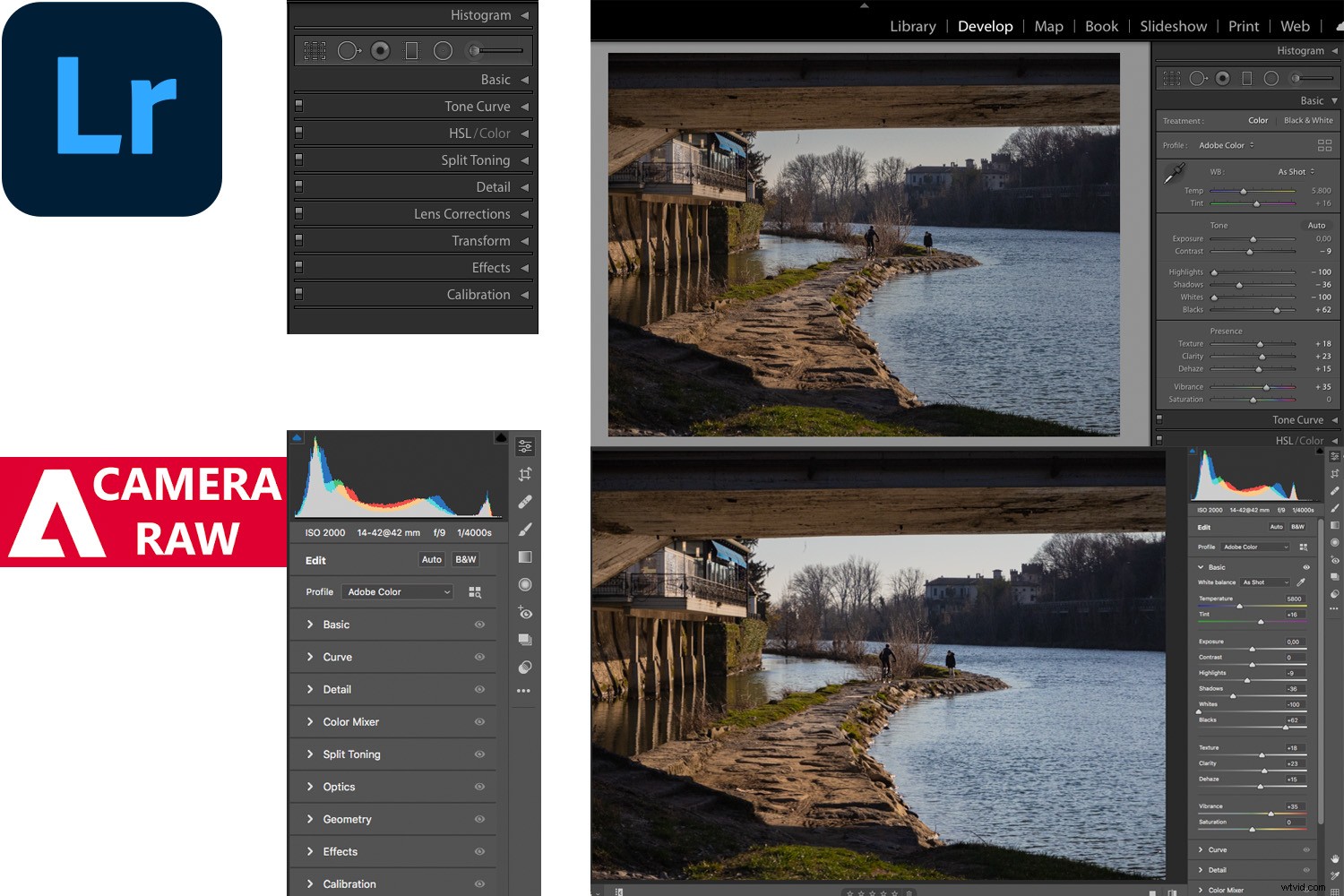
LightroomとCameraRawの写真編集ツールは非常によく似ています。どちらも基本的な色と露出の調整を提供します。
また、選択的な編集、トリミングと回転、スポットの削除、遠近法と色収差の修正などを行うこともできます。ただし、以下で説明するように、いくつかの違いがあります。
Lightroomの最も優れている点の1つは、編集内容を複数の写真間で同期できることです。 1枚の写真を編集した後、すべての編集をカタログ内の他の写真と同期するようにLightroomに指示できます(または、同期する調整をいくつか選択することもできます)。
同じ編集を複数の画像に適用する別の方法は、プリセットを使用することです。編集内容をプリセットとして保存することも、他の写真家からプリセットをダウンロードすることもできます(無料のものもあれば、販売中のものもあります)。次に、プリセットにカーソルを合わせるだけでプリセットをプレビューできます。これにより、さまざまなエフェクトを簡単に参照できます。
Lightroomの優れた機能は、写真を閉じてもう一度画像に戻った場合でも、写真の編集履歴を保持することです。そうすれば、最近の編集に不満がある場合は、いつでも以前のバージョンに戻すことができます。
Lightroomはビデオファイルをサポートしていますが、ビデオ編集はほとんどできません(いくつかのプリセットを適用して、ライブラリモジュールのクイック編集を使用できます)。
Adobe Camera Raw
Camera Rawでは、最初から行うことにした場合にのみ、バッチ編集を行うことができます。 ACRでいくつかの画像を開き、それらを選択するだけです。次に、行ったすべての調整が、選択したすべての画像に適用されます。
必要に応じて、編集内容をプリセットとして保存し、AdobeCameraRaw内の複数の写真に適用できます。他のクリエイターからACRプリセットを購入またはダウンロードすることもできます。ただし、Lightroomで利用できるものはそれほど多くありません。
ビデオを編集するには、PhotoshopCC内のフィルターとしてCameraRawを使用できます。すべてのツールは、写真を編集しているかのように有効になります。また、Photoshopを使用すると、ビデオの長さを編集したり、テキストやグラフィックスなどを追加したりできます。
Adobe Camera Rawを使用すると、編集プロセスの特定の時点に戻りたい場合は、スナップショットを保存する必要があります。これらのスナップショットはXMPファイルに保存されるため、作成することを忘れない限り、いつでも利用できます。そうしないと、ファイルを閉じて後で再度開いた場合に編集履歴に戻る方法がありません。
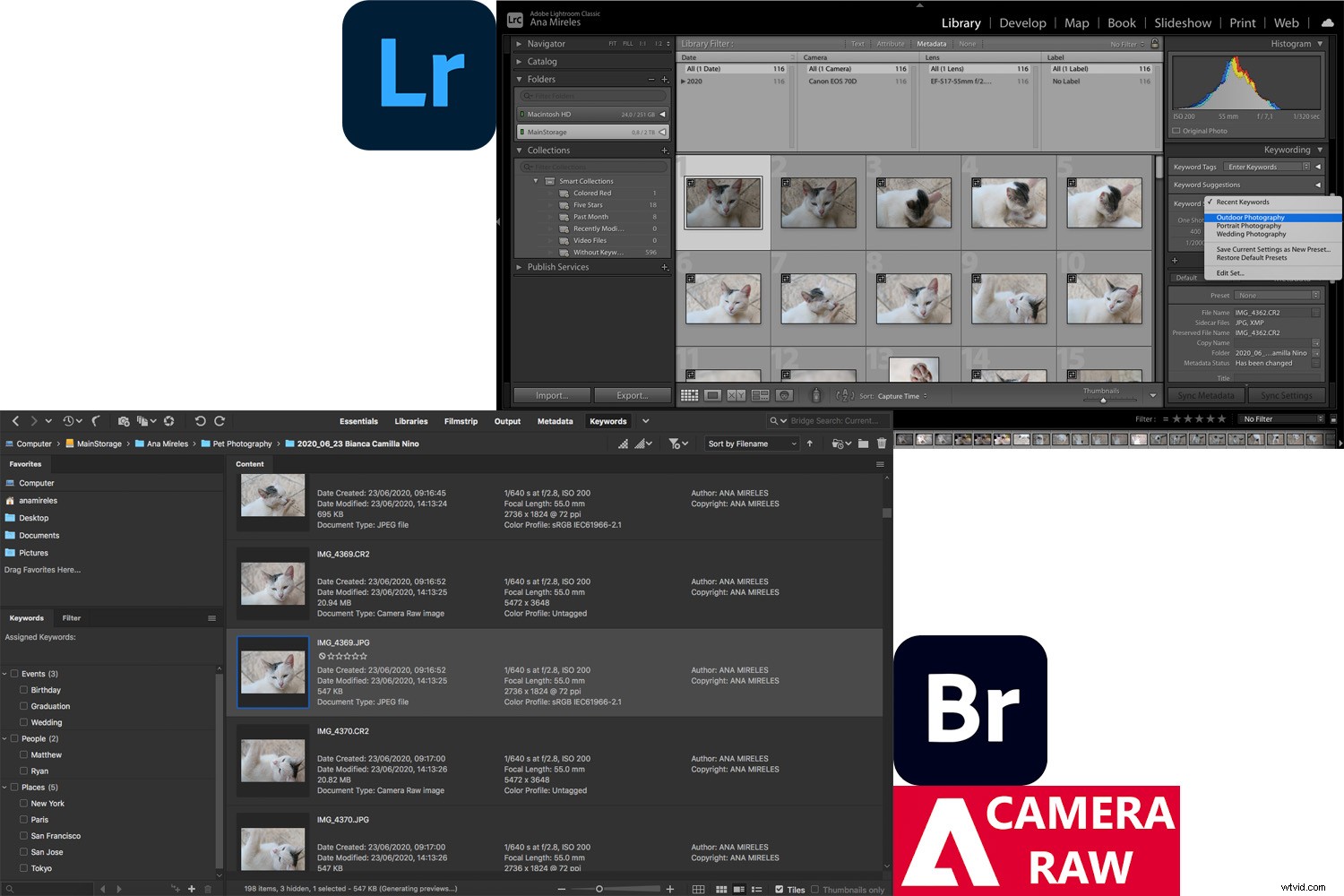
これは、LightroomとCameraRawの最大の違いの1つです。 Lightroomは画像操作および整理ソフトウェアですが、CameraRawは画像操作専用です。したがって、単にできません ACRでファイルを管理します(ファイル管理機能はありません!)。そのため、BridgeとAdobeCameraRawとLightroomのワークフローを比較します。
どちらのワークフローでも、編集前または編集後にファイルを整理、タグ付け、および評価できます。キーワードの追加は、両方のプログラムでも利用できます。
Adobe Camera Raw + Bridge
Bridgeは、写真ファイルだけでなく、ハードドライブ上のすべてのファイルを管理するために使用できるファイルブラウザです。したがって、元のファイルを直接操作していることになります。
既存のファイルのみを参照しているため、読み込みはLightroomのインポートプロセスよりも高速ですが、キーワードで検索する必要がある場合やコレクションを作成する場合は時間がかかります。
Bridgeは多くの種類のファイルをサポートし、一度に複数の人にアクセスできるため、同じプロジェクトでも異なるプロジェクトでも、大規模なチームでの共同作業に最適です。
Bridgeから、Adobe Camera Rawにアクセスして、RAWなどの画像を処理できます。すべての編集はサイドカーファイルに保存されます(ACRは写真ごとに1つ作成します)。別々のファイルに編集を加えることで、ACRの調整が非破壊的なプロセスになります。別のファイルにプリセットを保存することもできます。
Lightroomはデータベースプログラムです。画像をインポートすると、オフラインでも画像にアクセスしたり、デバイス間で画像を同期したり(Lightroom CCを使用している場合)、元のファイルをそのまま保持したりできます。
Lightroomがファイルをアップロードし、高解像度のプレビューを作成するため、画像のインポートには時間がかかる場合があります(ここにはいくつかのオプションがあります)。ただし、インポートプロセスが完了すると、ファイルの検索と整理はBridgeよりも高速になります。
Lightroomで行われ、クラウドにアップロードされた編集は、すべてのファイルと編集が1つの場所に保存されるため、アカウントを共有する他のデバイスからアクセスできることに注意してください。編集内容は、より効率的なワークフローのためにプリセットとして保存することもできます。
Adobe Camera Raw vs Lightroom:2022年に最適なプログラムはどれですか?
おそらく収集したように、AdobeCameraRawとLightroomの質問に対する明確な答えはありません。最適なプログラムは、ワークフローと個人的な好みによって異なります。
初心者の写真家の場合、Lightroomの方が使いやすく、学習曲線が短いため、Lightroomの方が適している可能性があります。また、プリセットを使用したい場合は、Lightroomユーザー向けの優れたオプションがたくさんあります。高度な写真のレタッチを行う予定がない場合は、Photoshopがなくても問題ありません。
大量の写真をカリング、キーワード設定、バッチ編集する必要があるイベントフォトグラファーのために、Lightroomには優れた整理ツールがあります。また、ほとんどのWebサイトでは、Lightroomからの直接アップロードが許可されているため、より効率的な方法でクライアントと画像を共有できます。
一方、ビデオの編集やグラフィックデザインも必要な写真家は、AdobeCameraRawを高く評価します。これは、BridgeとPhotoshopがより多くのファイルタイプをサポートし、高度な編集のためのより多くのツールを提供するためです。
コストの面では、2つのプログラムは本質的に同じです。月額$10USDで、AdobeのLightroomプラン(LightroomClassicとLightroomCCへのアクセスに加えて、1 TBのクラウドストレージを含む)を入手できます。または、月額10米ドルで、Lightroom Classic、Lightroom CC、Photoshop CC(Adobe Camera Raw付き)を含むAdobeの写真プランを購入できますが、クラウドストレージは20GBに制限されています。
もちろん、各プロジェクトのニーズに応じて、Adobe Camera RawとLightroomの両方を使用することもできます。それが私が行っていることです!
さあ、あなたに:
Adobe Camera Rawについてどう思いますか? Lightroomと比べてどうですか?以下のコメントであなたの考えを共有してください!
AdobeCameraRawとLightroomのよくある質問
あまり。特にAdobeCameraRawの料金はかかりませんが、プログラム全体にアクセスするにはPhotoshopのサブスクリプションが必要です。
RAWファイルをインポートするたびに、Lightroomは自動的にACRを使用します。ACRはLightroomの編集エンジンに組み込まれているため、特別なことをする必要はありません。
PhotoshopでRAWファイルを開くと、ACRが自動的に起動します。 Photoshopを使用している間は、いつでもAdobeCameraRawをフィルターとして使用できます。
Camera Rawフィルターには、ACRよりもツールが少なくなっています。また、フィルターを使用してドキュメント内のレイヤーを変更することはできますが、ドキュメントのプロパティを変更することはできません。
いいえ。ACRは別のプログラムでホストする必要があるプラグインです。Photoshop、Photoshop Elements、Bridge、AfterEffectsで使用できます。
